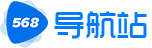雨林木风系统u盘安装教程|雨林木风u盘装机步骤
雨林木风系统都可以一键安装,但是如果是新电脑或者系统已经损坏的电脑,就不能本地一键装机,而是需要通过U盘安装,使用U盘安装雨林木风系统对于大多数用户来说并不陌生,但是对于电脑新手来说就是个问题了,所以下面小编跟大家分享雨林木风系统U盘安装教程。
相关事项:
1、雨林木风U盘装机方法适用于任意电脑,不管电脑有没有系统,能不能启动
2、如果电脑不能用,需要使用另一台电脑制作U盘启动盘
3、内存3G及以下安装32位雨林木风系统,4G及以上则安装64位雨林木风系统
相关教程:
雨林木风win7一键装机教程【图文步骤】
软碟通u盘装系统教程(雨林木风系统写入U盘安装)
win8电脑改装win7步骤
uefi gpt怎么安装ghost win7系统
一、安装准备
1、系统下载:雨林木风ghost win7 64旗舰安装版
2、4G或更大U盘:大白菜u盘制作教程
3、U盘启动设置:各品牌电脑设置开机从U盘启动方法
二、雨林木风u盘装机步骤
1、制作好启动U盘之后,将下载的雨林木风系统iso文件直接复制到U盘启动盘的GHO目录下;
 2、在电脑上插入U盘,重启后不停按F12、F11、Esc等快捷键打开启动菜单,选择U盘项回车,不支持这些启动键的电脑查看上述“U盘启动设置”教程;
2、在电脑上插入U盘,重启后不停按F12、F11、Esc等快捷键打开启动菜单,选择U盘项回车,不支持这些启动键的电脑查看上述“U盘启动设置”教程; 3、从U盘启动进入到这个主菜单,选择【02】(新机型)回车,启动pe系统;
3、从U盘启动进入到这个主菜单,选择【02】(新机型)回车,启动pe系统; 4、如果是新电脑,需要先分区,在PE桌面中双击打开【DG分区工具】,右键点击硬盘,选择【快速分区】;
4、如果是新电脑,需要先分区,在PE桌面中双击打开【DG分区工具】,右键点击硬盘,选择【快速分区】; 5、设置分区数目,和分区的大小,主分区一般35G以上,如果是固态硬盘,勾选“对齐分区”就是4k对齐,点击确定执行硬盘分割过程;
5、设置分区数目,和分区的大小,主分区一般35G以上,如果是固态硬盘,勾选“对齐分区”就是4k对齐,点击确定执行硬盘分割过程; 6、分区好之后,打开【大白菜一键装机】,选择雨林木风系统iso镜像,此时会提取gho文件,点击下拉框,选择gho文件;
6、分区好之后,打开【大白菜一键装机】,选择雨林木风系统iso镜像,此时会提取gho文件,点击下拉框,选择gho文件; 7、然后点击“还原分区”,选择系统安装位置,一般是C盘,或根据“卷标”、磁盘大小选择,点击确定;
7、然后点击“还原分区”,选择系统安装位置,一般是C盘,或根据“卷标”、磁盘大小选择,点击确定; 8、弹出提示框,勾选“完成后重启”和“引导修复”,点击是;
8、弹出提示框,勾选“完成后重启”和“引导修复”,点击是; 9、转到这个界面,执行雨林木风系统还原到C盘的操作,耐心等待进度条完成;
9、转到这个界面,执行雨林木风系统还原到C盘的操作,耐心等待进度条完成; 10、操作完成后,电脑会自动重启,此时拔出U盘,启动进入这个界面,开始执行雨林木风系统安装、配置和激活过程;
10、操作完成后,电脑会自动重启,此时拔出U盘,启动进入这个界面,开始执行雨林木风系统安装、配置和激活过程; 11、最后启动进入全新系统桌面,雨林木风系统U盘安装步骤就完成了。
11、最后启动进入全新系统桌面,雨林木风系统U盘安装步骤就完成了。
雨林木风系统u盘安装教程就为大家介绍到这边,还不懂雨林木风U盘装机步骤是什么的朋友,可以学习上述教程。